Les 10 meilleures personnalisations de Windhawk pour Windows 11
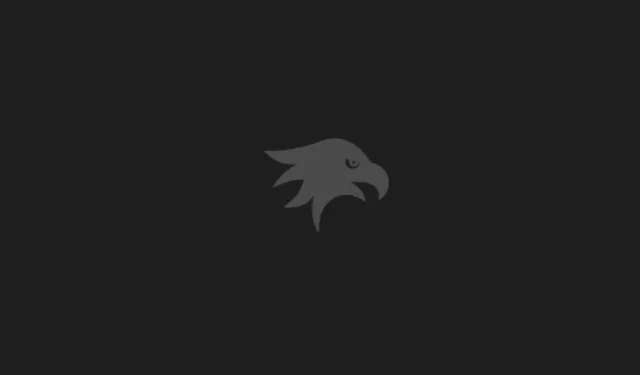
Informations essentielles
- Windhawk se distingue comme un outil de personnalisation Windows de premier plan, proposant de nombreux mods conçus pour améliorer l’interface Windows par défaut.
- Cette application fournit une variété de modifications pour modifier les composants de l’interface utilisateur Windows et débloquer des fonctionnalités supplémentaires.
- De l’amélioration de la barre des tâches et du menu Démarrer à l’amélioration de l’Explorateur de fichiers, Windhawk propose d’innombrables mods pour améliorer votre expérience Windows 11.
En matière de personnalisation de l’expérience Windows 11, Windhawk est sans égal, servant de plate-forme complète pour une pléthore de mods créés par des utilisateurs passionnés et approuvés par la communauté. Par rapport à d’autres outils de personnalisation Windows bien connus comme Stardock et StartAllBack, Windhawk reste l’une des options les plus conviviales, facilitant de nombreuses améliorations simultanément sans compromettre les performances.
Avec un flux continu de nouveaux mods développés, passer au crible toutes les options disponibles peut devenir écrasant. Par conséquent, nous avons compilé une liste des 10 meilleurs mods Windhawk qui sont essentiels pour transformer votre expérience Windows 11.
Top 10 des mods Windhawk que vous devriez essayer aujourd’hui !
Windhawk a récemment gagné en popularité, grâce à un afflux de mods fantastiques basés sur la communauté, ce qui en fait le moment idéal pour rejoindre et améliorer votre interface Windows 11, contourner les limitations frustrantes et débloquer de nouvelles fonctionnalités.
Avant de passer à nos recommandations, assurez-vous de télécharger et d’installer Windhawk . Après l’installation, lancez l’application et sélectionnez la fonction « Explorer » pour découvrir les mods répertoriés ci-dessous. Pour installer un mod, cliquez simplement sur ses détails , puis sur Installer .
1. Affichage amélioré de la taille du fichier dans l’explorateur
Si vous avez déjà souhaité que l’Explorateur de fichiers Windows affiche systématiquement les tailles des dossiers, ce mod est exactement ce dont vous avez besoin.
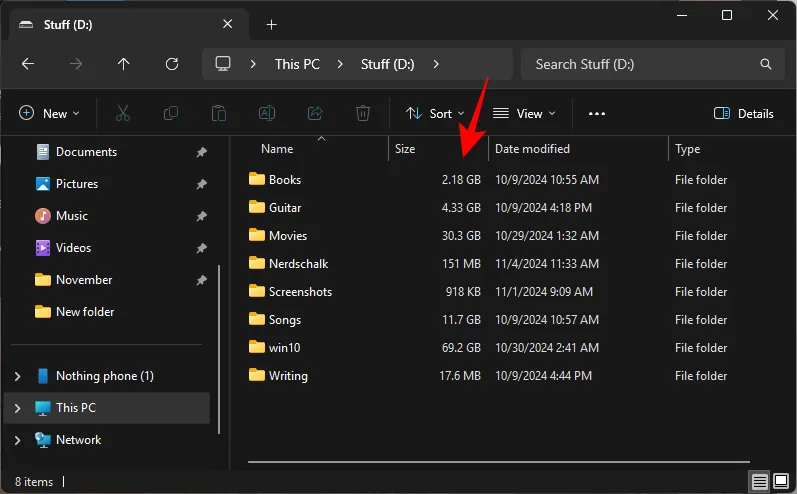
La détermination et l’affichage de la taille des dossiers peuvent épuiser les ressources système, c’est pourquoi ce n’est pas une fonctionnalité par défaut de Windows. Cependant, d’après mon expérience personnelle, cela n’a pas d’impact significatif sur les performances du système, et l’avantage de pouvoir afficher la taille des dossiers sans passer par les propriétés à chaque fois est inestimable.
Ce mod présente les tailles de fichiers et de dossiers en Mo/Go selon les besoins, par opposition à l’affichage Ko standard sous Windows. Si vous le préférez, vous pouvez également utiliser les normes de la Commission électrotechnique internationale pour voir les tailles de fichiers et de dossiers.
2. Désactivation du regroupement des boutons de la barre des tâches
Peu importe si vous combinez ou non les boutons de la barre des tâches, Windows vous limite par défaut à un seul bouton par application. C’est là que ce mod s’avère bénéfique.
Lors de l’installation et de l’activation, chaque nouvelle fenêtre d’une application créera son propre bouton dans la barre des tâches.
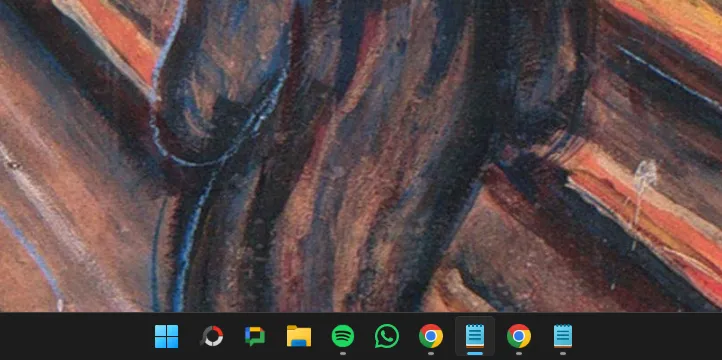
Avec des boutons dédiés pour plusieurs instances d’application, votre flux de travail devient plus efficace, en reliant clairement chaque bouton à son instance d’application correspondante.
Cependant, le regroupement natif de la barre des tâches de Windows 11 peut être assez particulier ; vous avez la possibilité d’afficher les libellés sans combiner les boutons ou de masquer les libellés tout en les fusionnant. Si vous souhaitez afficher les libellés avec des boutons combinés ou les masquer sans les combiner, un module distinct intitulé « Étiquettes de la barre des tâches pour Windows 11 » est également disponible.
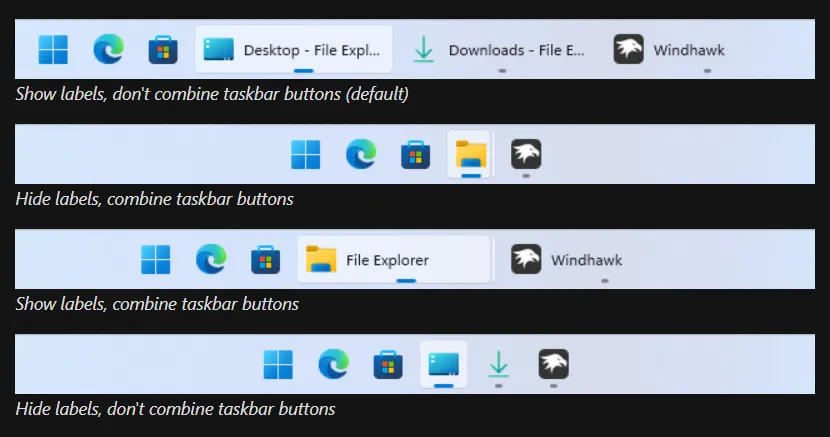
3. Réorganiser les vignettes de la barre des tâches
Même pour ceux qui apprécient le regroupement de la barre des tâches, il est indéniable que Windows 11 n’organise pas toujours les vignettes dans le bon ordre par rapport à leur position sur l’écran. De plus, vous n’avez aucune option pour les réorganiser. C’est là qu’intervient ce mod.
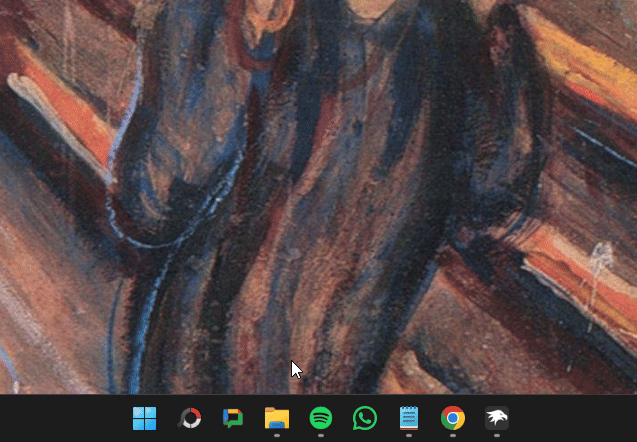
Lorsque vous passez la souris sur des fenêtres d’application groupées et que les miniatures ne sont pas dans le bon ordre (ce qui est un problème courant), il vous suffit de cliquer et de faire glisser les miniatures pour les réorganiser de manière transparente.
4. Modifications apportées aux icônes de la barre des tâches
Les icônes de la barre d’état système peuvent ne pas sembler cruciales, mais Windows interdit la suppression complète de ces icônes. Des notifications aux icônes Wi-Fi, volume et Bluetooth, elles semblent fixes. Heureusement, ce mod vous permet de modifier leur visibilité.
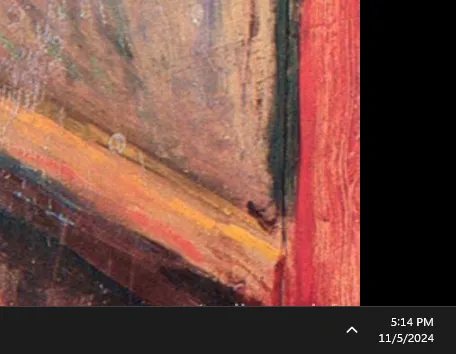
Ce module vous permet non seulement de masquer toutes les icônes de la barre d’état système, mais offre également la possibilité de masquer les icônes qui apparaissent lorsqu’elles sont actives, telles que les icônes d’emplacement, de microphone et de barre de langue. Cela améliore votre présentation Windows 11 et minimise les clics accidentels.
5. Contrôle du volume depuis la barre des tâches
Si vous préférez les réglages rapides du volume, ce mod est parfait pour vous. Il vous permet de simplement survoler la barre des tâches et d’utiliser la molette de la souris pour modifier le volume.
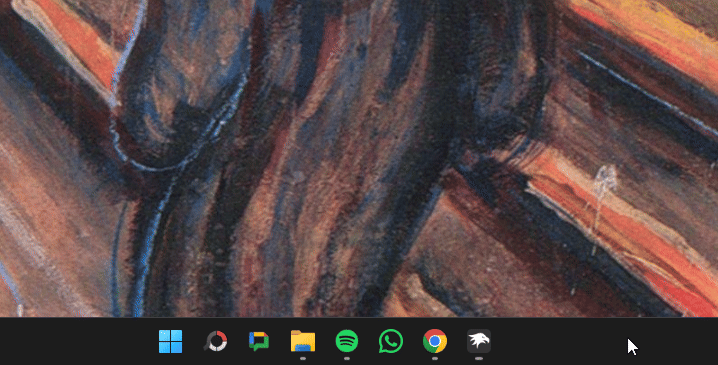
Vous n’aurez plus besoin d’accéder aux paramètres rapides pour modifier le volume ; cette méthode est encore plus simple que d’utiliser les touches de volume dédiées sur votre clavier.
6. Faites défiler les onglets Chrome/Edge avec la molette de la souris
Ce mod est similaire mais se concentre sur la navigation dans les onglets du navigateur. Si vous avez souvent de nombreux onglets ouverts et que le besoin de cliquer pour basculer entre eux est fastidieux, cette fonctionnalité simplifie le processus, vous permettant de faire défiler les onglets avec la molette de votre souris.
7. Personnalisation du centre de notifications de Windows 11
Les prochains mods visent à améliorer l’attrait visuel de votre bureau. En commençant par le centre de notifications, ce mod modifie son apparence.
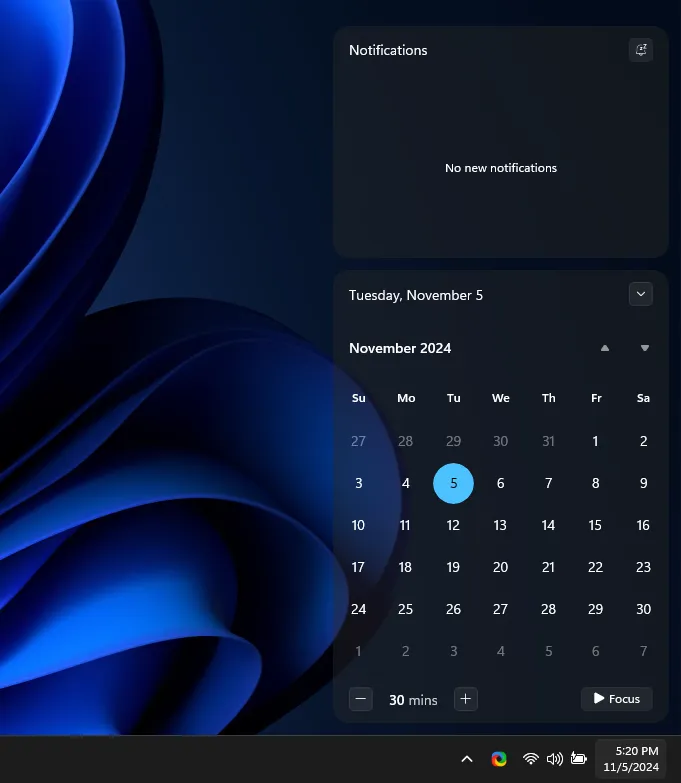
Proposant actuellement deux styles, l’option TranslucentShell offre un aspect basé sur la transparence visuellement frappant.
Bien qu’il existe de nombreux outils de personnalisation du menu Démarrer, ce mod offre une simplicité inégalée. Il vous permet de personnaliser votre menu Démarrer de dix manières uniques.
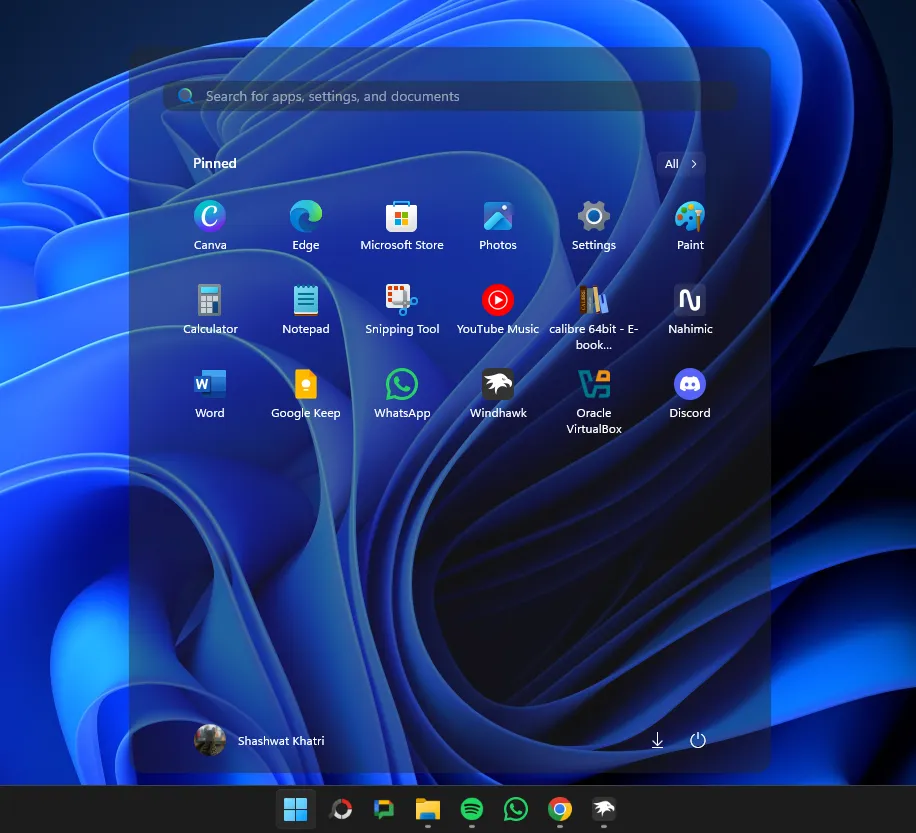
Pour appliquer un style, accédez aux « Paramètres » du mod, choisissez un thème dans la liste déroulante et cliquez sur « Enregistrer les paramètres ». La modification est appliquée instantanément, vous permettant d’explorer facilement différents styles jusqu’à ce que vous trouviez votre favori.
9. Mod de personnalisation de la barre des tâches pour Windows 11
Le module Taskbar Styler propose une autre couche de personnalisation avec dix styles distincts disponibles pour la sélection, y compris l’esthétique de Windows XP et Vista. L’application de ces styles suit le même processus : accédez aux Paramètres, choisissez un thème dans la liste déroulante et cliquez sur « Enregistrer les paramètres ».
Personnellement, je préfère les styles « Translucent Taskbar » et « DockLike », qui ont attiré l’attention sur Reddit.
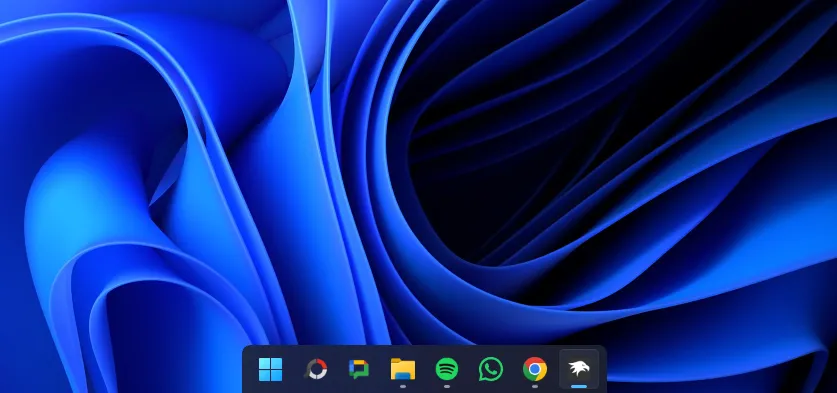
10. Réglage de la hauteur de la barre des tâches et des dimensions des icônes
Pour plus de détails sur la barre des tâches, ce mod vous permet de personnaliser la hauteur de la barre des tâches, les dimensions des icônes et la largeur des boutons.
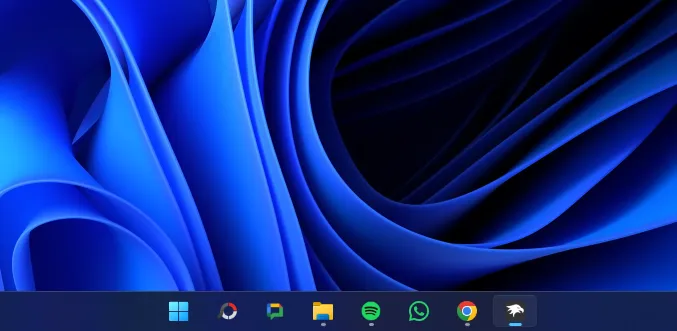
Modifiez ces paramètres dans les « Paramètres » du mod en saisissant des dimensions spécifiques et en cliquant sur « Enregistrer les paramètres » pour appliquer les modifications. Les tailles par défaut sont indiquées à titre de référence ou pour annuler les ajustements.
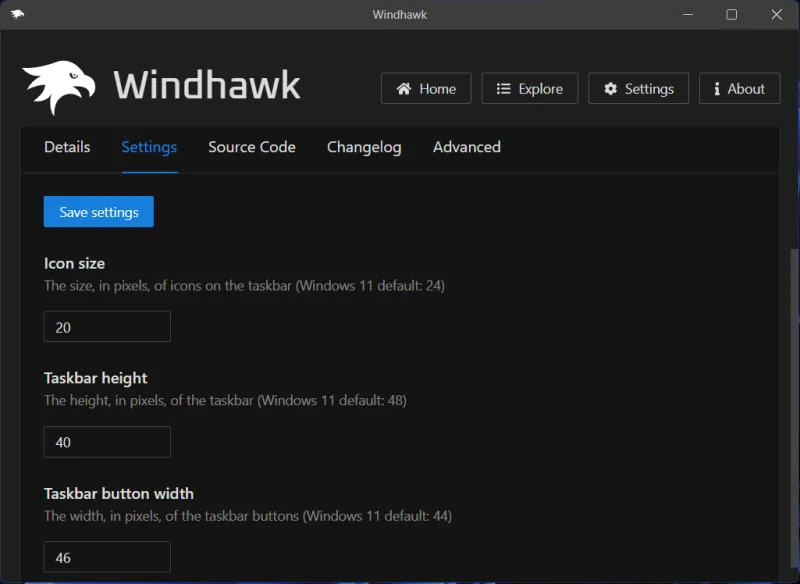
Autres mods remarquables
Quelques mods sous-estimés dans Windhawk méritent d’être reconnus. Bien qu’ils ne figurent pas dans le top 10, ils offrent des améliorations précieuses.
- Disposition des fenêtres élégante – Améliore la disposition des fenêtres avec des animations plus fluides et des fonctionnalités d’accrochage améliorées.
- Clic du milieu pour fermer depuis la barre des tâches – Permet la fermeture des applications en cliquant avec le bouton du milieu sur le bouton correspondant de la barre des tâches.
- Personnalisation de l’horloge de la barre des tâches – Vous permet de personnaliser le format de date/heure, d’ajouter des secondes, des flux d’actualités et bien plus encore.
Le plus grand avantage de Windhawk est la possibilité de combiner différents mods et de les activer ou de les désactiver facilement. Comparé aux autres outils de personnalisation de Windows 11, Windhawk apparaît comme l’une des applications les plus conviviales disponibles.



Laisser un commentaire